关于MFC读取BMP图片,相信对于很多初学者都是一头雾水,找不着头绪。那么就让我浅浅地说一说到底怎么样读取并显示BMP图片吧。因为我也是初学,摸索学习了四五天,由于有些MFC基础,因此大概理清了MFC读取图片的机理。说的不对请提出宝贵建议,高手请绕道。
C++的学习难就难在指针上面,我们必须很好地了解数据的存储方式和指针的基本知识。一般来说,数据存储在内存中是以内存块的形式存储的,即给变量分配一定大小的空间,这个空间就像书架一样,里面装满了一本一本的书,每本书就对应着一个数据单元。我们定义一个指针,指向这个内存块,指针的位置就在内存块的开头,即数据的第一个元素。当我们要获取后面的元素的时候就要移动指针获取。下面会具体说。
MFC读取BMP图片的形式有两种(这两种仅仅是我实践过的,也许还有别的方法):第一种就是根据BMP文件的存储方式,按照这种方式自己写代码读取;第二种可以利用两个头文件DIBAPI.H和DIBAPI.CPP,这两个文件定义了读取和获取DIB文件的各种方法,网上可以获取这两个文件。DIB(Device-Independent BitMap)就是数据无关位图,其实就是BMP文件的一种,这里不多做解释。
1. 从新建MFC文档开始
新建MFC文档的时候,可以选择多文档类型,一般选择默认,但有一点需要注意,当新建这只到了第六步的时候,C*View类的Base Class要选择CScrollView,而不是默认的CView。如下图:Teeee是我随便命名的工程名

这样打开文档就可以看到上图中有许多文件,我们所要编辑的主要是Doc.cpp、View.cpp和Header Files里面的Doc.h头文件。
在Doc.cpp里面有OnOpenDocument()函数,这个是执行打开文件时响应的函数。读取文件可以在这个里面进行。View.cpp是用来显示图片的。Doc.h里则可以定义一些变量和函数。具体细节不说,这里主要说关键的读取和显示图片的方法。
可以用FILE定义一个指向文件的指针pFile。定义一个文件头BITMAPFILEHEADER Filehdr;定义一个信息头BITMAPINFOHEADER Infohdr;当为彩色图像时没有颜色表,不需要定义颜色表,为灰度图像时有颜色表,这时可以定义一个RGBQUAD或BYTE类型的颜色表用以存储颜色表数据。下面可以在定义一个数据部分缓冲区,即指针文件BYTE * pImgData,* pGrayData,这两项要定义在Doc.h文件里,以便画图时使用。要注意的是,DIB文件一行数据的字节数必须是4的倍数,比如一个9行9列的灰度图,一个像素占1字节,那么一行9个像素就占9个字节,但是给这行数据分配存储单元的时候却是分配了12个字节。计算公式可以用(RowBytes=((m_Width*m_PxlBytes*8+31)/32)*4)








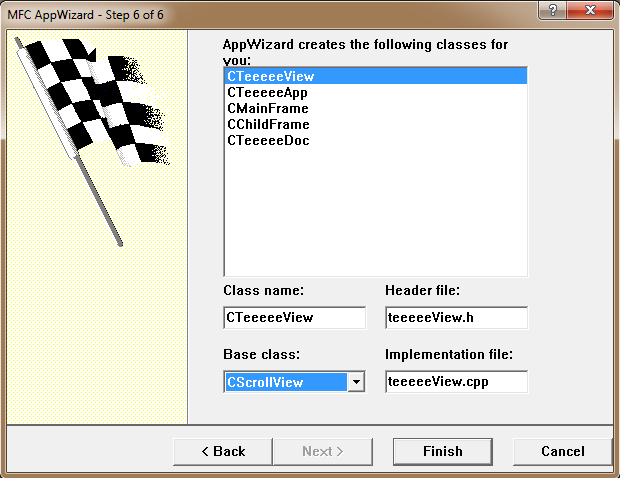
 最低0.47元/天 解锁文章
最低0.47元/天 解锁文章















 1万+
1万+











 被折叠的 条评论
为什么被折叠?
被折叠的 条评论
为什么被折叠?








